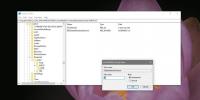StepShot: Lag trinnvise produktguider og håndbøker
Hvis du planlegger å lage en profesjonell hjelpemanual for å installere eller konfigurere en kompleks applikasjon for din kunder, kolleger eller for sluttbrukere, kan det være lurt å bruke en dedikert programvare til å lage og administrere designen av hjelp Håndbok. Ordbehandlere og verktøy for grafisk design tilbyr et begrenset sett med alternativer for å designe hjelpemanualer, tekniske dokumenter, prosedyreveiledninger, etc. Derfor kan det bli en slitsom oppgave å skrive hvert trinn og deretter inkludere markerte skjermbilder for å forklare trinnene som er involvert i installasjon eller konfigurering av produktet. StepShot er utviklet for å enkelt lage prosedyreveiledninger og hjelpehåndbøker uten å måtte justere tekst og bilder manuelt. StepShot lar deg enkelt ta og merke skjermbilder, ta bildetekst, justere bildene i dokumentet og kompilere trinnene i ønsket rekkefølge.
Inspirert fra MS Office 2010-båndbasert grensesnitt, kategoriserer StepShot verktøy i grupper, slik at du enkelt kan finne de relevante verktøyene relatert til en funksjon. For eksempel er screencast-verktøy til stede i
Øktopptak gruppe, mens alternativer for sreen capture er tilgjengelige fra Frittstående fange gruppe. Den foreløpige installasjonsveiviseren hjelper deg med å konfigurere grunnleggende innstillinger, inkludert hurtigtastkombinasjoner, beskjæringsstørrelse på skjermen, aktivere / deaktivere tegnemarkør og uthev markøren, automatisk lagringsperiode for økt, ekstern bilderedigerer og begrensning på antall skjermbilder i historie.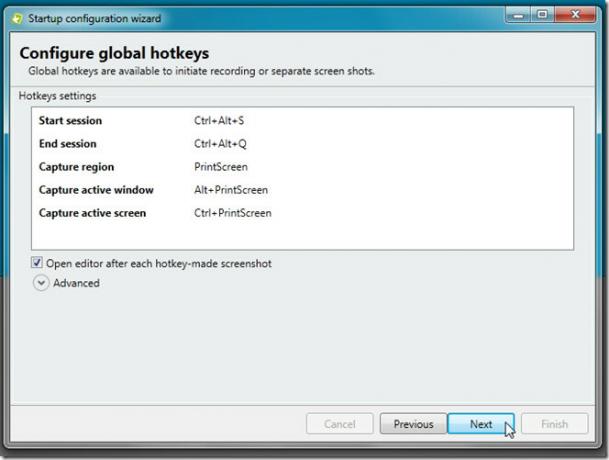
StepShot automatiserer måten du lager en hjelpemanual på. Du trenger ikke lenger å ta skjermbilder, sette dem i en sekvens og deretter importere dem til hjelpemanualdokumentet. Bare velg skjermen fra Start session recording group for å starte skjermbildet. Når du klikker, bringer det deg til skrivebordet og lar deg starte applikasjonen du oppretter hjelpemanual for. Når du åpner et program, bruk en funksjon, gå gjennom noen trinn i et program, det tar et øyeblikksbilde og lagrer det umiddelbart i Historikk. Prosessen med innspilling av skjerm er helt distraksjonsfri. Det avbryter ikke arbeidsflyten på noe stadium av innspilling eller fangst av skjermområdet.
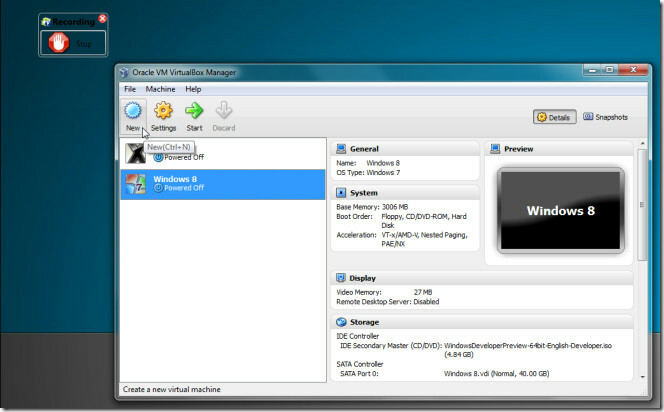
Den venstre sidefeltet inneholder Historikk som viser alle bildene som er tatt opp under prosessen. Hovedvinduet viser de tatt bildene og lar deg redigere dem med innebygde verktøy. Fra hovedvinduet kan du legge til bildetekst og bildebeskrivelse.

Verktøylinjen inneholder alternativer og verktøy for å starte skjermopptak og frittstående fangstøkter, fjerne valgte elementer, sette inn nytt element og eksportere, lagre og fjerne historieliste.
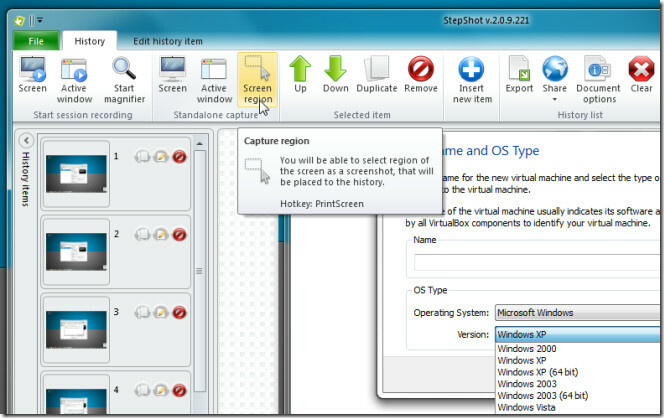
De Rediger historie Artikkel fanen inneholder gratis håndtegneverktøy og alternativer for å redigere bildet, sette inn markører, beskjære bilde, sette inn tekstboks og skygge, skissere spesifikk del av bildet, fylle form med farger, kopier bilde til utklippstavle, sett inn bilde fra ekstern kilde, last opp bilde til Bilderhark, Dropbox, Mailkonto og for å åpne spesifisert eksternt bilde redaktør.
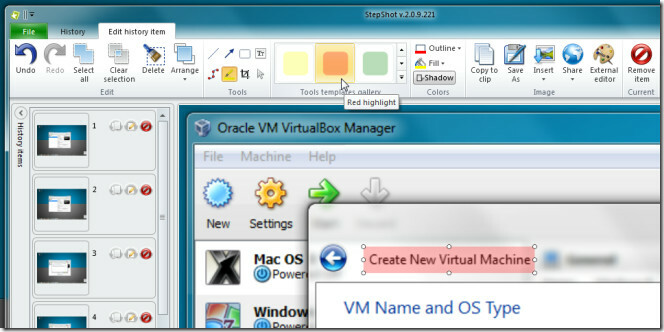
Historikkruten på venstre sidefelt kan utvides for å få større forhåndsvisning av innspilte bilder. Den viser både bildetekst / tittel på bilder med miniatyrbilder, mens alternativer for å lage duplikat, fjerne og redigere bilde også er tilgjengelige.
StepShot er et applikasjon som kan tilpasses veldig godt. Du kan konfigurere hurtigtastkombinasjoner, definere bildebehandlingsinnstillinger, endre varslingsalternativer og ekstern bilderedigerer fra Innstillinger. StepShot lar deg direkte sende bilder til Dropbox, ImageShack og til FTP-server. Velg Innstillinger fra Fil-menyen for å konfigurere respektive kontoer og endre nevnte applikasjonsinnstillinger. Du trenger bare å spesifisere Dropbox-mappen der bilder skal sendes. På samme måte krever det legitimasjon for ImageShack og FTP-kontoen din for å laste opp bilder direkte.
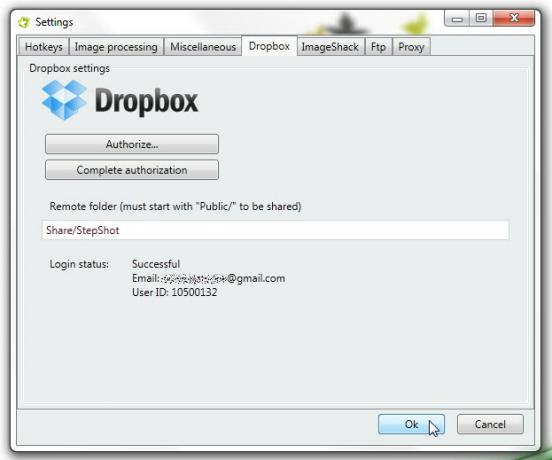
Når du har skrevet alle skjermdumpene, tar du opp eksportveiviseren fra fanen Historikk. Veiviseren guider deg gjennom prosessen med å eksportere alle elementene i StepShot-historikken. Den støtter 6 eksportformater, inkludert PDF, RTF, HTML, XLS, MHT og JPG. I første trinn skriver du inn beskrivelsen, artistnavnet og sammendraget av hjelpemanualen. I andre trinn, spesifiser eksportformater, eksportmal (støtter 6 fargeskjemaer) og utgangsbane. Når du er ferdig, klikker du på Fullfør for å eksportere skjermbildene til spesifisert hjelpemanualformat.
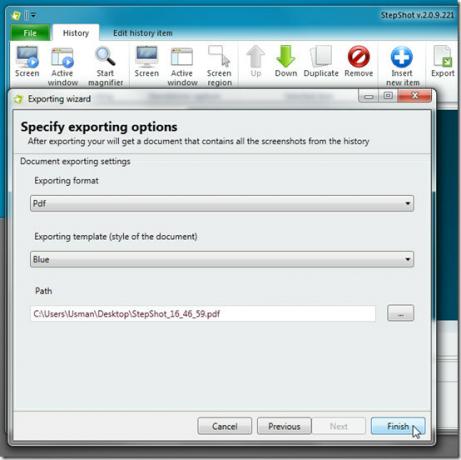
Du kan se detaljert bruksvideo nedenfor.
Alt-i-alt, StepShot gir den enkleste måten å lage hjelpemanualer og prosedyreveiledninger. Sjekk ut den komplette funksjonslisten ved å trykke på lenken nedenfor. Det fungerer på Windows XP, Windows Vista og Windows 7.
Last ned StepShot
Søke
Siste Innlegg
Hvordan administrere venstre / høyre kanal for Bluetooth-hodetelefoner på Windows 10
Høyttalere kommer i par med mindre du har en Bluetooth-høyttaler so...
Slik sjekker du tomme RAM-spor på din Windows 10 PC
En PC, enten det er en stasjonær eller en bærbar datamaskin, har et...
QtdSync Er GUI For rsync; Planlegg sikkerhetskopi til lokal bane eller SSH-server
QtdSync er et bærbart backup-program med planleggingsalternativer f...